CAD打印预览是空白怎么办?打印时怎么让图纸居中布满A4纸
发表时间:2020年7月14日 星期二
当我们打印图纸的时候,在打印预览中是空白怎么办?
使用工具:迅捷CAD编辑器标准版
免费下载
1、在迅捷CAD编辑器中打开一张图纸,这里有两种方法调用打印命令:
①在左上角点击【文件】–【打印】–【打印预览】;
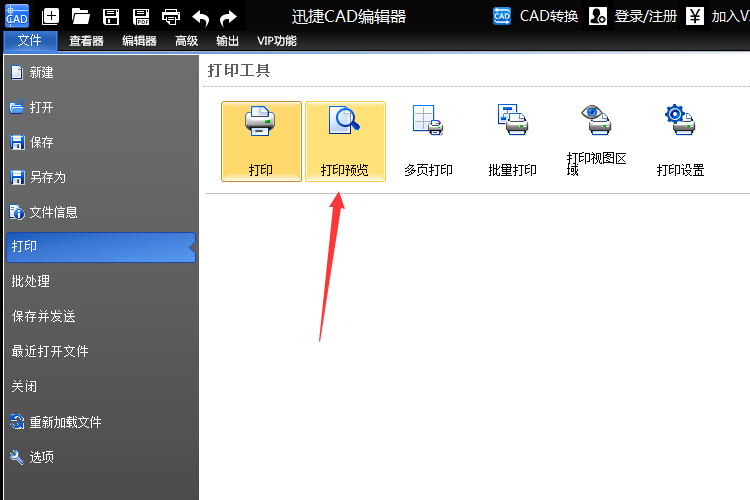
②切换到【输出】选项卡,点击【打开预览】。
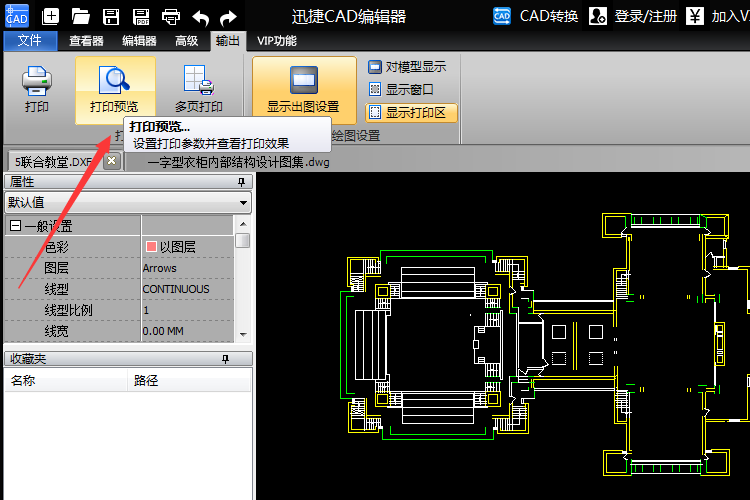
2、在弹出的【打开预览】对话框中,我们可以看到预览界面,没有CAD图纸的痕迹。
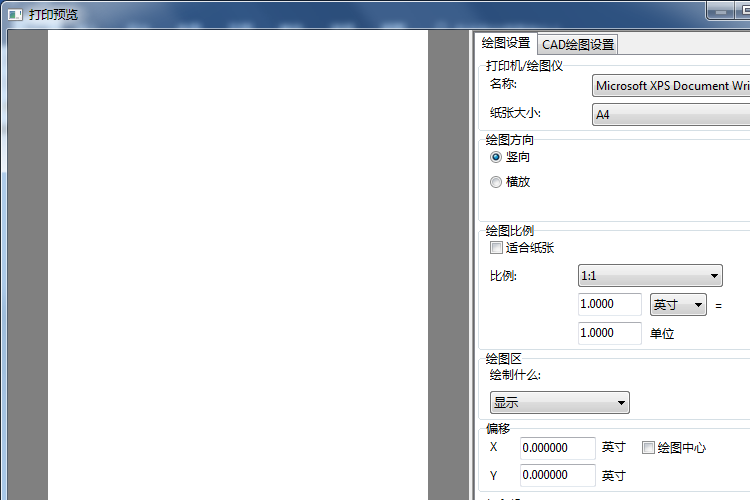
3、在绘图比例内,勾选【适合纸张】,就可以看见图纸啦,然后在偏移中勾选【绘图中心】,就可以看到图纸内容了。
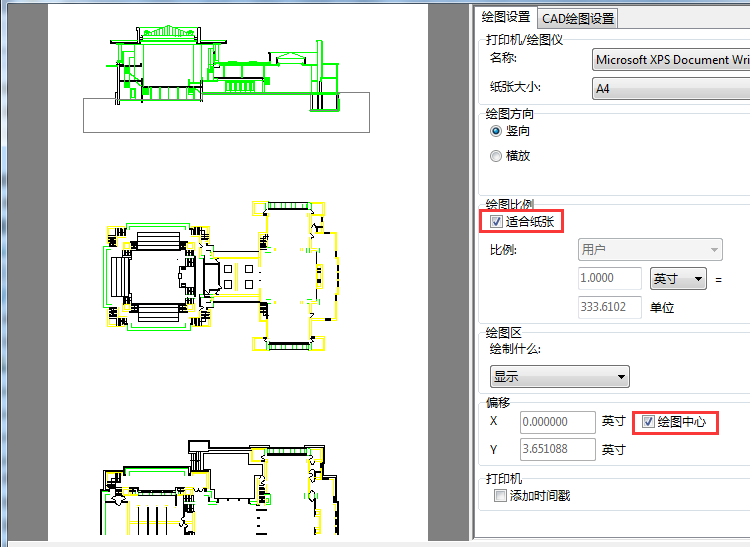
4、这时候我们看到的图纸不一 定是图纸的全部内容,可以在绘图区内,下拉菜单中选择【范围】,就可以显示图纸的全部内容啦。
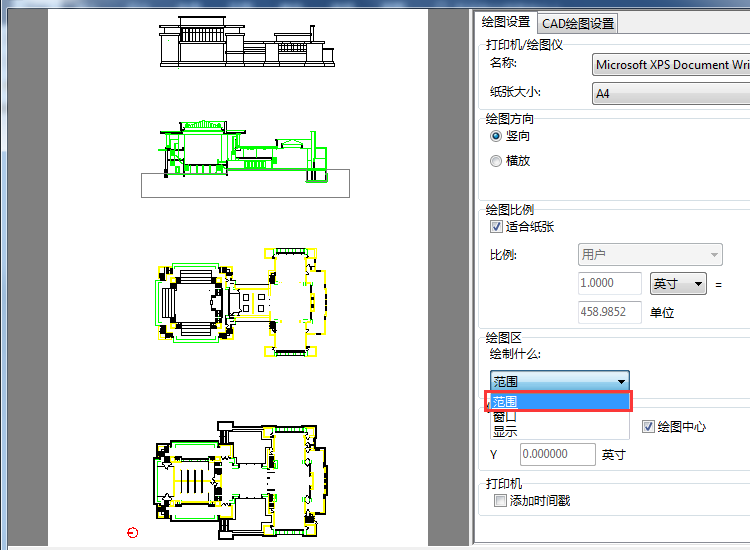
5、在软件底部点击【应用于布局】,然后点击【打印】按钮完成打印即可。

另外,打印出现空白现象,也可能是因为图层设置问题,Defpoints是专用图层,不打印,如果打印图层是则切换图层,将图线调整到其它图层即可。















